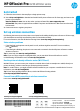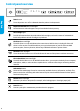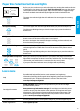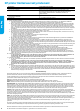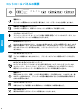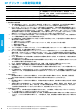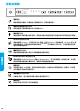Reference Guidelines
本文件中包含的資訊如有變更,恕不另行通知。
開始使用
1.
請按照設定傳單中的指示,開始設定印表機。
2.
請造訪
123.hp.com/ojp6230
下載
HP
印表機軟體或
HP Smart
應用程式並安裝,然後將印表機連線至網路。
適用於
Windows®
使用者的注意事項:您也可以在
www.support.hp.com
訂購印表機軟體
CD
。
OS X
和
iOS
:此印表機已啟用
Apple AirPrint
。印表機和
iOS
裝置或
Mac
必須連線到同一區域網路。
3.
建立帳戶或註冊印表機。
設定無線連線
依照印表機控制台上的指示安裝
HP
印表機軟體或
HP Smart
應用程式後,您應該已成功地將印表機連線到
無線網路。
如需更多資訊,請造訪
HP
無線列印中心
(www.hp.com/go/wirelessprinting)
。
解決無線問題
• 如果印表機控制台上的藍色指示燈未亮起,則表示無線功能可能已關閉。若要開啟無線功能,請按下
(無線)。
• 如果藍色指示燈閃爍,則表示印表機尚未連線至網路。請使用
HP
印表機軟體進行無線連線。
提示:如需更多說明,請造訪
www.hp.com/go/wihelp
。
注意:如果您使用執行
Windows
的電腦,您可以使用
HP Print and Scan Doctor
工具進行疑難排解。請造訪
www.hp.com/go/tools
下載此工具。
不透過路由器,以無線方式使用印表機
(Wi-Fi Direct)
有了
Wi-Fi Direct
,您可以將電腦或行動裝置
(
例如智慧型手機或平板電腦
)
以無線方式直接連線至印表機,
無需與現有無線網路連線。
注意:若要使用
Wi-Fi Direct
,您可能需要在電腦或行動裝置上安裝
HP
軟體。如需更多資訊,請造訪
123.hp.com/ojp6230
。
提示:若要瞭解使用
Wi-Fi Direct
進行列印的方式,請造訪
Wi-Fi Direct
列印網站
(www.hp.com/go/widirectprinting)
。
從
USB
連線轉換為無線連線
瞭解更多:
www.hp.com/go/usbtowi
。
HP
行動列印
www.hp.com/go/mobileprinting
產品支援
www.hp.com/support/ojp6230
HP OiceJet Pro
6230 ePrinter series
繁體中文